WPS2021年度版下载v10168.12012尝鲜版
- 软件介绍
- 软件截图
- 相关阅读
- 网友评论
- 下载地址
光行资源网提供的WPS 2021年度版是一款十分功能强大的网络办公文档编辑专用工具,客户能够在软件中感受全新升级的2021全新办公室,这儿拥有 全新升级的软件页面,更为的时尚潮流,让客户能够在这儿轻轻松松完成非常简单的编写。WPS 2021年度版最新版本拥有 全新升级的应用部件,每一个部件都能让客户在软件中轻轻松松改动,Word、Excel、PPT、PDF这些,满足客户的日常办公室要求。
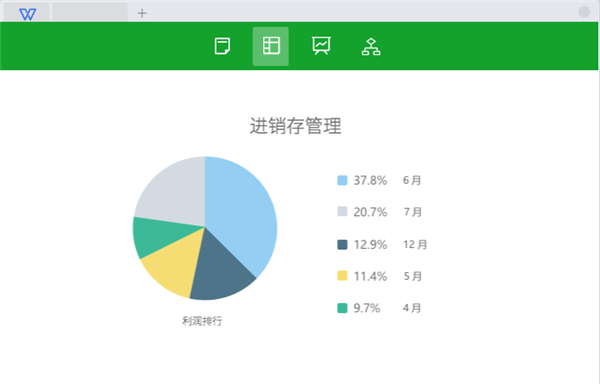
WPS office 2021办公协同综合服务平台,内嵌了技术专业的云商务办公端,专为公司客户深层打造出的云空间,纪律一个账户就能将文本文档数据信息储存云端中,应用起?砀?便捷。
WPS 2021年度版分页预览功能是啥
?以此表格为例,点击上方菜单栏页面布局-分页预览。
在分页预览界面中,可以看到表格四周的分界线以及显示页数。
分页预览的蓝色分界线之内的内容,可以导出和打印,分页预览的蓝色分界线之外的内容,是不可以导出和打印,将鼠标放在分界线处拖动,可以更改分页的区域。
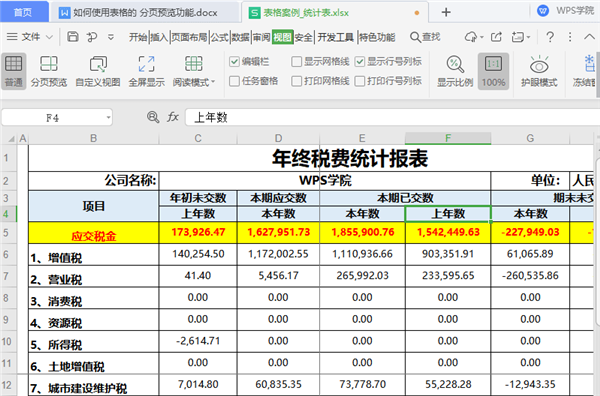
?例如我们想将这四页表格打印为一页。
拖动横纵蓝色分界线至右边与底边,这样就可以将四页的表格内容,打印到一页了。
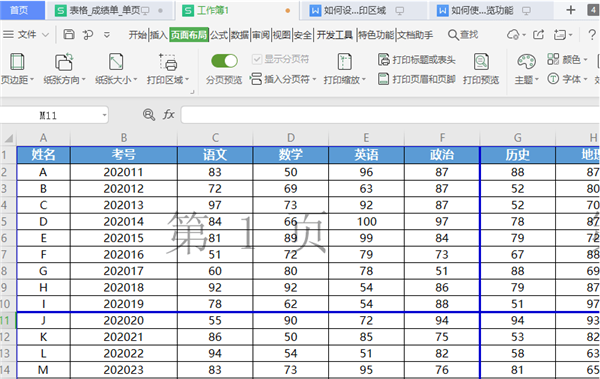
?若我们想将这一页表格划分为两页。
将鼠标放在被划分的行列单元格处,点击插入分页符,就可以将一页的表格划分成两页了。
WPS 2021年度版自动同步
在日常生活和工作中,您如果幸运的没有遇到过这些情况,也一定听朋友抱怨过:
1、微信中好友分享的重要文件因为过期被清理,找不回来了....
2、下班还要工作,回家前得先把文件发到手机,回去再从手机发回到电脑....
3、和同事协作处理项目,来回传输文件结果版本被覆盖了....
4、电脑突然死机,重要文件的编辑内容备份失败,无法恢复了...
如果这些问题同样曾困扰着您,相信WPS的这四个功能一定可以帮到您!
01
文档多台设备自动同步
避免传输造成丢失的风险
周末加班也好,处理紧急情况也好,现代人总不免在下班时间还要处理工作文件。可随身携带办公电脑太笨重,用微信QQ来回传输文件太麻烦,该怎么办呢?
在WPS中,只需要开启云同步开关,就可以自动同步所有用WPS打开过的文档资料。
您不用背着电脑回家,更不用来回传输文件,公司电脑编辑过的文档,回家打开家里电脑就能继续编辑。只要登录同一账号,所有设备中的文件内容自动同步。
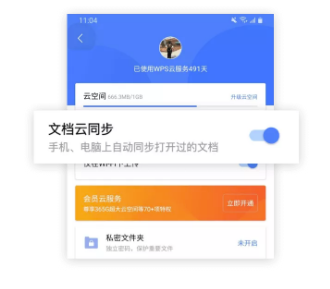
使用步骤:
【1】移动端:打开WPS Office APP,在「云文档」或「我」标签页中选择「我的云服务」,进入页面后打开「文档云同步」即可;
【2】PC端:打开WPS 2019,在「最近」页面的左上角,开启「云同步」开关即可。
02
微信里的传输文件
总是因为过期而丢失
微信是大家日常工作生活中收发、分享文件十分重要的渠道,但微信中的文件有一定的保存期限。
翻了5分钟聊天记录,还不容易找到需要的文件,一点击却弹出「文件已过期或已被清理」... 大家可能经历过不少次这样绝望的时候。
在WPS中,只需要开启「文档雷达」功能,就可以实时备份在微信、QQ中接受到的文档,减少文档在手机中丢失、过期或不宜寻找且难管理的风险。
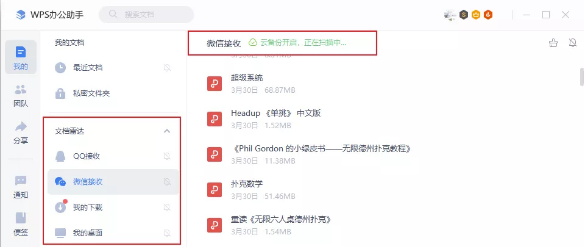
使用步骤:
【1】移动端:打开WPS Office APP,在「我」标签页中选择「设置」,点击「文档雷达」,选择「接收到新文档自动备份」即可(目前仅支持安卓版);
【2】PC端:打开WPS 2019,在电脑右下角点击【办公助手图标】进入「WPS办公助手」,在文档雷达页面「开启云备份」即可。
03
同一份文档
如何多人同时在线编辑
收集信息、合作写报告......工作生活中总有许多时候需要和他人协作编辑一份文档。
大家改来改去,很容易发生类似自己编辑的内容被覆盖、刚刚更新的内容被他人删改还找不到是谁干的等情况。
而使用WPS时,我们可以创建在线多人协作链接。发送链接给好友,便可实现一个文档多人同时编辑。
文档内容实时同步,协作者的正在编辑或修改的内容也一目了然。编辑表格时,甚至支持查看每个单元格的修改记录哦~
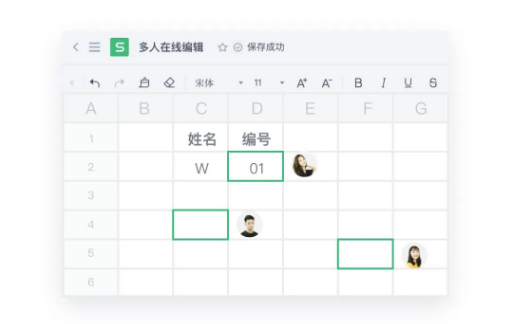
使用步骤:
【1】移动端:打开WPS Office APP,选中文档后,点击「分享」,设置时选择「允许编辑」即可;
【2】PC端:打开WPS 2019,右键单击文档,选择「进入多人编辑」,或者打开文档后直接在「特色功能」栏点击「在线协作」,再点击右上角的「分享」,将链接发送给协作者即可。
04
文档修改过很多遍
如何找回历史中的修改版本
日常工作生活中,常常需要查看/恢复当前文件的某个版本。很多同学都习惯将文件多次另存为并分别命名“v1”、“第一稿”等加以区分,这样做很容易占太多空间,也难以避免人为出错。
但在WPS中打开文档后,可以将其保存至WPS云空间中,云文档会实时保存每次编辑的内容。编辑者可随时通过历史版本恢复功能,预览并恢复至任一版本,实现修改无忧。
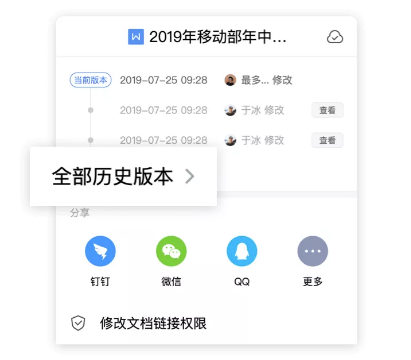
使用步骤:
【1】打开WPS Offce APP,长按需要查看历史版本的文档,或选中文档后点击更多,均可出现文档的详情面板;
【2】如果文件已经上云,可如上图直接查看、导出历史版本;如果还没上云,可在下图所示位置点击开启历史版本。
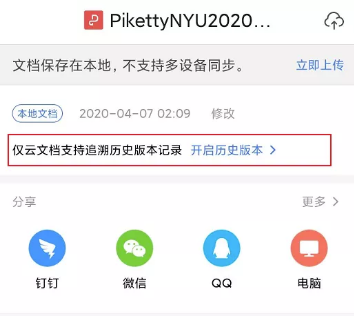
上述无论是文档的丢失问题,还是多人在线同时编辑文档,相信在工作中都是很多人经常会遇到的现实问题,而且大多数情况都比较紧急。
有了WPS云服务,上述问题都将迎刃而解!
WPS 2021年度版如何将多个PPT合并成一个
使用WPS Office打开PPT。
依次点击“特色应用”--->“拆分合并”--->“文档合并”。
选择需要合并的幻灯片文件,点击“下一步”。
根据需要进行相关设置后,点击“开始合并”即可。
WPS 2021年度版特色
1、大幅提升性能并降低资源占用。
2、超小安装包涵盖所有常用办公格式(DOC、XLS、PPT等)的查看与编辑支持。
3、全新操作界面更加清爽简洁,并提供多款皮肤随心切换,还支持自定义窗口背景和字体。
4、全新首页。快速搜素和访问文档、获取各类办公服务、查看状态更新。
5、全新的标签管理系统。同一窗口中可放置任意类型的文档标签,并可拆分、合并标签到多个窗口。
6、整合新建界面,一键新建任意常用文档。
7、新增PDF格式支持,更可一键转化为doc文件。
8、整合WPS网盘服务,一个账号跨设备同步和备份文档,更快更安心。
小编测评
WPS 2021年度版,是一款十分好用的在线办公文档编辑工具!用户可以在软件中体验全新的2021最新办公,这里有着全新的软件界面,更加的时尚,让用户可以在这里轻松实现最简单的编辑。WPS 2021年度版最新版有着全新的使用组件,每一个组件都能让用户在软件中轻松修改,Word、Excel、PPT、PDF等等,满足用户的日常办公需求。大幅提升性能并降低资源占用。,全新操作界面更加清爽简洁,并提供多款皮肤随心切换,还支持自定义窗口背景和字体。
- 下载地址(pc版)
- 网盘下载
人气下载推荐
-

Microsoft Excel2020中文破解版(附永久激活密钥)下载
下载
-

探索者TSSD2020完美破解版
下载
-

Adobe Acrobat Pro DC 2020(附序列号) 百度云绿色版
下载
-

探索者TSSD2020完美破解版下载(附和谐补丁) 百度云资源免费下载
下载
-

金山PDF破解版下载 (专业自激活版) 独立版实用下载
下载
-

visio下载 v2021 免费破解版(附产品密钥)
下载
-

WPS Office2021电脑版 v2021 专业增强版(附激活码)
下载
-

风云CAD转换器破解版下载(附注册机) v2.0.0.1 最新版
下载
-

WPS2021党政专版下载 永久会员破解版下载
下载
-

Microsoft Office2020破解版下载(附永久激活密钥) 专业增强版下载
下载
-

方方格子Excel工具箱会员破解版下载(附破解补丁) WPS版
下载
-

Office 2021 LTSC激活破解版正式版下载
下载









 小小突击队游戏
小小突击队游戏 专业射手FRAG
专业射手FRAG 香肠派对正版手戏
香肠派对正版手戏 最终幻想7第一士兵app
最终幻想7第一士兵app 推理学院手游安卓版
推理学院手游安卓版 迷你城堡小镇新房游戏
迷你城堡小镇新房游戏 俄罗斯方块环游记2022
俄罗斯方块环游记2022 2022冬奥滑雪冒险(OlympicGamesJam2022)
2022冬奥滑雪冒险(OlympicGamesJam2022) 跳台滑雪大冒险SkiJumpingPro安卓版
跳台滑雪大冒险SkiJumpingPro安卓版 土耳其警车(TürkPolisArabaOyunu)安卓版
土耳其警车(TürkPolisArabaOyunu)安卓版 真实刺激驾驶游戏
真实刺激驾驶游戏 女神联盟2手游
女神联盟2手游 浮生为卿歌安卓版
浮生为卿歌安卓版 逃出银河系安卓版
逃出银河系安卓版 幻境双生安卓版
幻境双生安卓版 坦克世界闪击战安卓版
坦克世界闪击战安卓版 银河掠夺者手游2022
银河掠夺者手游2022 王牌战争游戏2022
王牌战争游戏2022






























